Hitte management is essentieel voor het behoud van een gezonde computer. Als uw computer te heet wordt, kunnen er fouten optreden, trage prestaties en onverwacht afsluiten. Met deze wiki leert u hoe u de CPU-temperatuur kunt controleren.
Methode één van de drie:
Het BIOS gebruiken
-
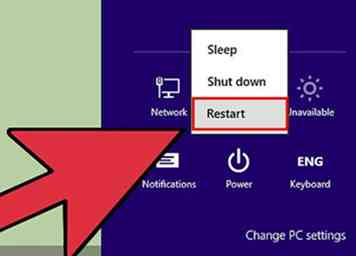 1 Herstart je computer. Uw BIOS is het menu waarmee u de basisinstellingen van uw computer kunt aanpassen. De meeste BIOS-interfaces hebben een ingebouwde hardwaremonitor waarmee u de temperatuur kunt controleren. U moet toegang krijgen tot het BIOS wanneer uw computer voor het eerst opstart.
1 Herstart je computer. Uw BIOS is het menu waarmee u de basisinstellingen van uw computer kunt aanpassen. De meeste BIOS-interfaces hebben een ingebouwde hardwaremonitor waarmee u de temperatuur kunt controleren. U moet toegang krijgen tot het BIOS wanneer uw computer voor het eerst opstart. - Als u Windows 8 gebruikt, opent u het menu Stroom en houdt u de Shift-toets ingedrukt terwijl u op Opnieuw opstarten klikt. Hiermee start u in de geavanceerde opstartmodus, waar u uw moederbordinstellingen (UEFI) kunt openen in het menu Probleemoplossing.
-
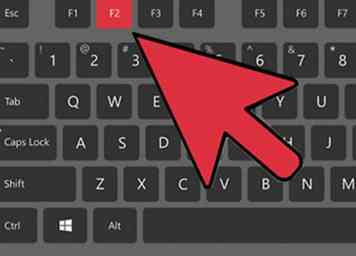 2 Druk op de BIOS-toets. De sleutel is afhankelijk van uw hardwarefabrikant. Typische toetsen zijn F2, F10 en Del. De juiste sleutel wordt op hetzelfde scherm weergegeven als het logo van de fabrikant.
2 Druk op de BIOS-toets. De sleutel is afhankelijk van uw hardwarefabrikant. Typische toetsen zijn F2, F10 en Del. De juiste sleutel wordt op hetzelfde scherm weergegeven als het logo van de fabrikant. - Als u de sleutel niet op tijd raakt, start uw computer normaal op en moet u het opnieuw proberen.
-
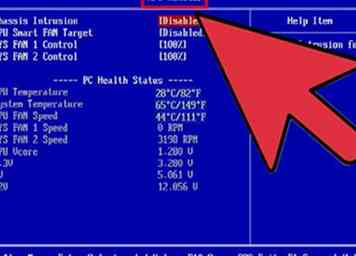 3 Zoek de hardwaremonitor. Verschillende BIOS-programma's hebben verschillende sectielabels. Enkele van de meest voorkomende labels zijn de H / W-monitor, de status, de pc-status, enz.
3 Zoek de hardwaremonitor. Verschillende BIOS-programma's hebben verschillende sectielabels. Enkele van de meest voorkomende labels zijn de H / W-monitor, de status, de pc-status, enz. -
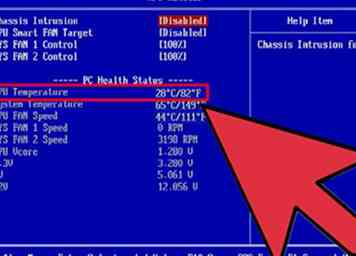 4 Controleer je CPU-temperatuur. De temperatuurlimiet voor uw CPU is afhankelijk van het model, maar over het algemeen wilt u dat uw temperatuur lager is dan 75 ° C (167 ° F). Raadpleeg de documentatie van uw CPU om de exacte temperatuurdrempel te bepalen.
4 Controleer je CPU-temperatuur. De temperatuurlimiet voor uw CPU is afhankelijk van het model, maar over het algemeen wilt u dat uw temperatuur lager is dan 75 ° C (167 ° F). Raadpleeg de documentatie van uw CPU om de exacte temperatuurdrempel te bepalen. - Controleer je andere temperaturen. Terwijl u uw CPU-temperatuur controleert, controleert u om te zien hoe heet de rest van uw systeem is. De meeste hardwaremonitoren vertellen u ook de moederbordtemperatuur, de grafische kaarttemperatuur en mogelijk de omgevingstemperatuur in de behuizing.
Methode twee van drie:
Een programma gebruiken
-
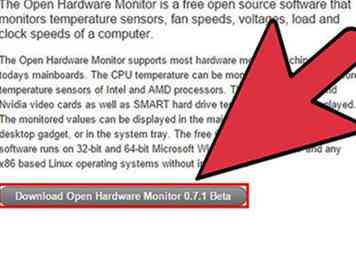 1 Installeer een hardwaremonitoringprogramma. De meeste moederborden worden geleverd met hardwarebewakingsprogramma's op de installatieschijf of zijn beschikbaar via hun websites. U kunt ook freeware-programma's downloaden die de temperatuurmetingen van uw BIOS lezen en aan u rapporteren. Populaire programma's zijn onder meer:[1]
1 Installeer een hardwaremonitoringprogramma. De meeste moederborden worden geleverd met hardwarebewakingsprogramma's op de installatieschijf of zijn beschikbaar via hun websites. U kunt ook freeware-programma's downloaden die de temperatuurmetingen van uw BIOS lezen en aan u rapporteren. Populaire programma's zijn onder meer:[1] - Open Hardware Monitor
- Speedfan.
- Kerntemp
- HWMonitor
- Echte temp
-
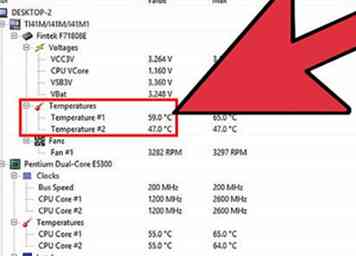 2 Start het programma. Nadat u het programma van uw keuze hebt gedownload / geïnstalleerd, voert u het uit om de temperatuur van uw computer te bekijken. De meeste programma's geven alle temperatuuruitlezingen weer, samen met ventilatorsnelheden en spanningsmetingen. Controleer al deze tegen de aanbevolen niveaus volgens uw systeemdocumentatie.
2 Start het programma. Nadat u het programma van uw keuze hebt gedownload / geïnstalleerd, voert u het uit om de temperatuur van uw computer te bekijken. De meeste programma's geven alle temperatuuruitlezingen weer, samen met ventilatorsnelheden en spanningsmetingen. Controleer al deze tegen de aanbevolen niveaus volgens uw systeemdocumentatie. - Sommige programma's vereisen mogelijk speciale toegang tot de instellingen van uw computer om te worden uitgevoerd en zullen u vragen door te gaan voordat ze kunnen werken.
Methode drie van drie:
Je CPU-temperatuur verlagen
-
 1 Laat je computer ademen. Zorg ervoor dat geen van de ventilatoren of ventilatieopeningen is geblokkeerd. Open uw computer en blaas het stof uit met behulp van perslucht. Als er geen lucht over uw componenten kan stromen, begint de warmte zich op te hopen.
1 Laat je computer ademen. Zorg ervoor dat geen van de ventilatoren of ventilatieopeningen is geblokkeerd. Open uw computer en blaas het stof uit met behulp van perslucht. Als er geen lucht over uw componenten kan stromen, begint de warmte zich op te hopen. -
 2 Breng nieuwe koelpasta aan. Thermische pasta is wat warmte van je CPU naar je heatsink geleidt. Naarmate de tijd vordert, degradeert de thermische pasta. Er zijn verschillende meningen over hoe vaak koelpasta moet worden vervangen, maar als u meer dan normale temperaturen ervaart, is dit de gemakkelijkste plaats om te beginnen.
2 Breng nieuwe koelpasta aan. Thermische pasta is wat warmte van je CPU naar je heatsink geleidt. Naarmate de tijd vordert, degradeert de thermische pasta. Er zijn verschillende meningen over hoe vaak koelpasta moet worden vervangen, maar als u meer dan normale temperaturen ervaart, is dit de gemakkelijkste plaats om te beginnen. - Gebruik geen overmatige hoeveelheid thermische pasta, omdat te veel de CPU daadwerkelijk kan isoleren in plaats van de hitte te geleiden. Een kleine stip gelijkmatig verdeeld over de CPU is de meest effectieve manier om het te gebruiken.
-
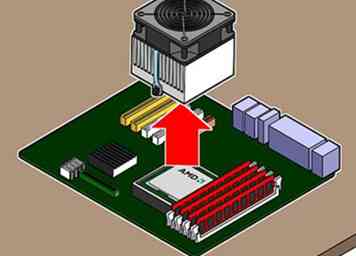 3 Vervang je koelelement. Als je CPU constant warm loopt, zijn je huidige koellichaam en ventilator mogelijk niet langer geschikt voor deze taak. Zoek een nieuwe heatsink / fan-combinatie die bij u past en meer lucht verplaatst dan uw bestaande opstelling. Grotere ventilatoropstellingen kunnen leiden tot meer omgevingsgeluid.
3 Vervang je koelelement. Als je CPU constant warm loopt, zijn je huidige koellichaam en ventilator mogelijk niet langer geschikt voor deze taak. Zoek een nieuwe heatsink / fan-combinatie die bij u past en meer lucht verplaatst dan uw bestaande opstelling. Grotere ventilatoropstellingen kunnen leiden tot meer omgevingsgeluid. -
 4 Voeg meer case-fans toe. Als uw koffer geen goede luchtstroom krijgt, moet u mogelijk meer ventilatoren installeren om de lucht goed te laten bewegen. Frisse lucht moet van voren en van boven naar binnen komen en uitgeput raken aan de achterkant van de computer.
4 Voeg meer case-fans toe. Als uw koffer geen goede luchtstroom krijgt, moet u mogelijk meer ventilatoren installeren om de lucht goed te laten bewegen. Frisse lucht moet van voren en van boven naar binnen komen en uitgeput raken aan de achterkant van de computer. -
 5 Vervang je hardware. Oudere componenten hebben de neiging oververhit te raken na langdurig gebruik en soms is er geen andere mogelijkheid dan ze te vervangen. Als je je moederbord of CPU moet vervangen, kun je overwegen om je hele systeem opnieuw te bouwen, omdat je alles hoe dan ook opnieuw moet installeren.
5 Vervang je hardware. Oudere componenten hebben de neiging oververhit te raken na langdurig gebruik en soms is er geen andere mogelijkheid dan ze te vervangen. Als je je moederbord of CPU moet vervangen, kun je overwegen om je hele systeem opnieuw te bouwen, omdat je alles hoe dan ook opnieuw moet installeren.
Facebook
Twitter
Google+
 Minotauromaquia
Minotauromaquia
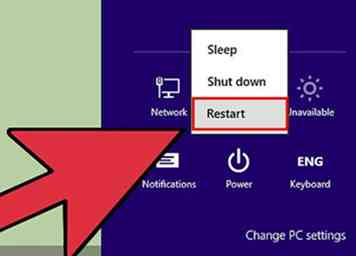 1 Herstart je computer. Uw BIOS is het menu waarmee u de basisinstellingen van uw computer kunt aanpassen. De meeste BIOS-interfaces hebben een ingebouwde hardwaremonitor waarmee u de temperatuur kunt controleren. U moet toegang krijgen tot het BIOS wanneer uw computer voor het eerst opstart.
1 Herstart je computer. Uw BIOS is het menu waarmee u de basisinstellingen van uw computer kunt aanpassen. De meeste BIOS-interfaces hebben een ingebouwde hardwaremonitor waarmee u de temperatuur kunt controleren. U moet toegang krijgen tot het BIOS wanneer uw computer voor het eerst opstart. 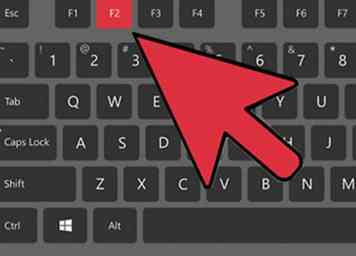 2 Druk op de BIOS-toets. De sleutel is afhankelijk van uw hardwarefabrikant. Typische toetsen zijn F2, F10 en Del. De juiste sleutel wordt op hetzelfde scherm weergegeven als het logo van de fabrikant.
2 Druk op de BIOS-toets. De sleutel is afhankelijk van uw hardwarefabrikant. Typische toetsen zijn F2, F10 en Del. De juiste sleutel wordt op hetzelfde scherm weergegeven als het logo van de fabrikant. 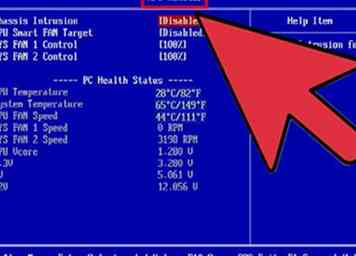 3 Zoek de hardwaremonitor. Verschillende BIOS-programma's hebben verschillende sectielabels. Enkele van de meest voorkomende labels zijn de H / W-monitor, de status, de pc-status, enz.
3 Zoek de hardwaremonitor. Verschillende BIOS-programma's hebben verschillende sectielabels. Enkele van de meest voorkomende labels zijn de H / W-monitor, de status, de pc-status, enz. 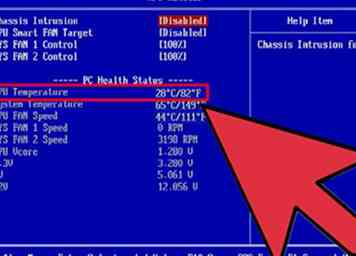 4 Controleer je CPU-temperatuur. De temperatuurlimiet voor uw CPU is afhankelijk van het model, maar over het algemeen wilt u dat uw temperatuur lager is dan 75 ° C (167 ° F). Raadpleeg de documentatie van uw CPU om de exacte temperatuurdrempel te bepalen.
4 Controleer je CPU-temperatuur. De temperatuurlimiet voor uw CPU is afhankelijk van het model, maar over het algemeen wilt u dat uw temperatuur lager is dan 75 ° C (167 ° F). Raadpleeg de documentatie van uw CPU om de exacte temperatuurdrempel te bepalen. 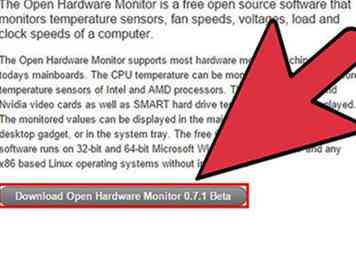 1 Installeer een hardwaremonitoringprogramma. De meeste moederborden worden geleverd met hardwarebewakingsprogramma's op de installatieschijf of zijn beschikbaar via hun websites. U kunt ook freeware-programma's downloaden die de temperatuurmetingen van uw BIOS lezen en aan u rapporteren. Populaire programma's zijn onder meer:[1]
1 Installeer een hardwaremonitoringprogramma. De meeste moederborden worden geleverd met hardwarebewakingsprogramma's op de installatieschijf of zijn beschikbaar via hun websites. U kunt ook freeware-programma's downloaden die de temperatuurmetingen van uw BIOS lezen en aan u rapporteren. Populaire programma's zijn onder meer:[1] 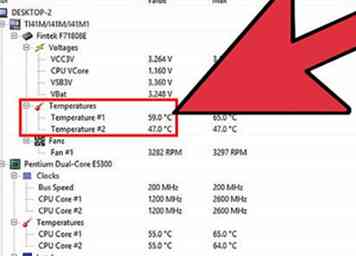 2 Start het programma. Nadat u het programma van uw keuze hebt gedownload / geïnstalleerd, voert u het uit om de temperatuur van uw computer te bekijken. De meeste programma's geven alle temperatuuruitlezingen weer, samen met ventilatorsnelheden en spanningsmetingen. Controleer al deze tegen de aanbevolen niveaus volgens uw systeemdocumentatie.
2 Start het programma. Nadat u het programma van uw keuze hebt gedownload / geïnstalleerd, voert u het uit om de temperatuur van uw computer te bekijken. De meeste programma's geven alle temperatuuruitlezingen weer, samen met ventilatorsnelheden en spanningsmetingen. Controleer al deze tegen de aanbevolen niveaus volgens uw systeemdocumentatie.  1 Laat je computer ademen. Zorg ervoor dat geen van de ventilatoren of ventilatieopeningen is geblokkeerd. Open uw computer en blaas het stof uit met behulp van perslucht. Als er geen lucht over uw componenten kan stromen, begint de warmte zich op te hopen.
1 Laat je computer ademen. Zorg ervoor dat geen van de ventilatoren of ventilatieopeningen is geblokkeerd. Open uw computer en blaas het stof uit met behulp van perslucht. Als er geen lucht over uw componenten kan stromen, begint de warmte zich op te hopen.  2 Breng nieuwe koelpasta aan. Thermische pasta is wat warmte van je CPU naar je heatsink geleidt. Naarmate de tijd vordert, degradeert de thermische pasta. Er zijn verschillende meningen over hoe vaak koelpasta moet worden vervangen, maar als u meer dan normale temperaturen ervaart, is dit de gemakkelijkste plaats om te beginnen.
2 Breng nieuwe koelpasta aan. Thermische pasta is wat warmte van je CPU naar je heatsink geleidt. Naarmate de tijd vordert, degradeert de thermische pasta. Er zijn verschillende meningen over hoe vaak koelpasta moet worden vervangen, maar als u meer dan normale temperaturen ervaart, is dit de gemakkelijkste plaats om te beginnen. 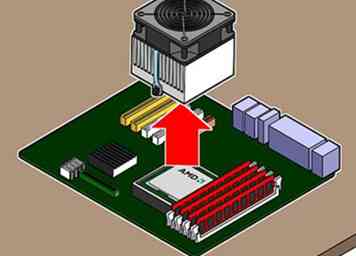 3 Vervang je koelelement. Als je CPU constant warm loopt, zijn je huidige koellichaam en ventilator mogelijk niet langer geschikt voor deze taak. Zoek een nieuwe heatsink / fan-combinatie die bij u past en meer lucht verplaatst dan uw bestaande opstelling. Grotere ventilatoropstellingen kunnen leiden tot meer omgevingsgeluid.
3 Vervang je koelelement. Als je CPU constant warm loopt, zijn je huidige koellichaam en ventilator mogelijk niet langer geschikt voor deze taak. Zoek een nieuwe heatsink / fan-combinatie die bij u past en meer lucht verplaatst dan uw bestaande opstelling. Grotere ventilatoropstellingen kunnen leiden tot meer omgevingsgeluid.  4 Voeg meer case-fans toe. Als uw koffer geen goede luchtstroom krijgt, moet u mogelijk meer ventilatoren installeren om de lucht goed te laten bewegen. Frisse lucht moet van voren en van boven naar binnen komen en uitgeput raken aan de achterkant van de computer.
4 Voeg meer case-fans toe. Als uw koffer geen goede luchtstroom krijgt, moet u mogelijk meer ventilatoren installeren om de lucht goed te laten bewegen. Frisse lucht moet van voren en van boven naar binnen komen en uitgeput raken aan de achterkant van de computer.  5 Vervang je hardware. Oudere componenten hebben de neiging oververhit te raken na langdurig gebruik en soms is er geen andere mogelijkheid dan ze te vervangen. Als je je moederbord of CPU moet vervangen, kun je overwegen om je hele systeem opnieuw te bouwen, omdat je alles hoe dan ook opnieuw moet installeren.
5 Vervang je hardware. Oudere componenten hebben de neiging oververhit te raken na langdurig gebruik en soms is er geen andere mogelijkheid dan ze te vervangen. Als je je moederbord of CPU moet vervangen, kun je overwegen om je hele systeem opnieuw te bouwen, omdat je alles hoe dan ook opnieuw moet installeren.